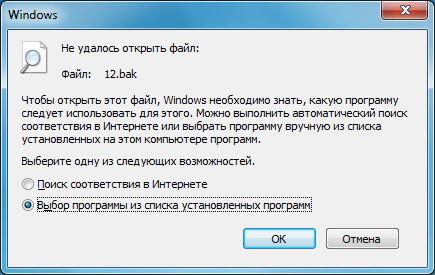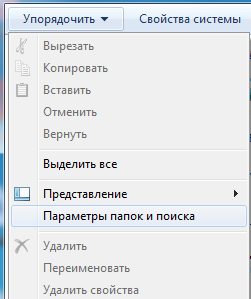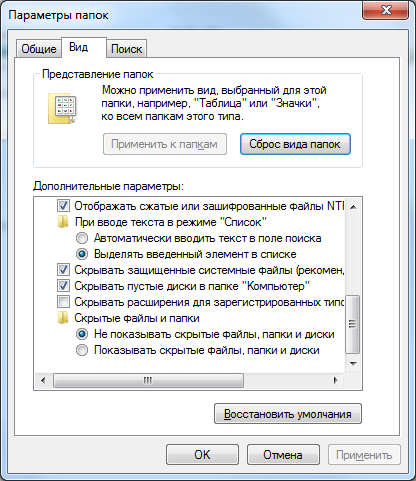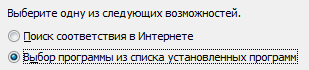какая программа открывает все файлы на компьютере
Что установить, чтобы открывались все файлы и запускались все программы и игры?
По умолчанию Windows открывает достаточное количество файлов различных типов. Windows умеет воспроизводить видео и проигрывать MP-3, открывать текстовые документы и архивы 7 – zip. Однако набор типов файлов достаточно ограничен. Что делать, если вы, например, хотите открыть архив типа RAR или электронную книгу в формате FB2. Об открытии различных типов файлов и необходимых для этого инструментах подробнее в этой статье.
DOCX – расширение файлов приложения Microsoft Word, входящего в пакет Microsoft Office наряду с другими типами документов такими, как XLSX (файлы электронных таблиц), PPTX (презентации) и т. д. Они пришли на смену подобным типам файлов, входивших в пакеты Microsoft Office до 2007 года, которые отличаются тем (грубо), что не имеют буквы X на конце (DOC, XLS, PPT и т. д.). Открываются приложениями, входящими в состав пакета Microsoft Office. В версиях 2007 и 2010 эти файлы открваются по умолчанию. Если вы до сих пор пользуетесь Office 2003 или Office XP, то для открытия этих типов файлов вам понадобится скачать бесплатный пакет совместимости от Microsoft.
Также эти документы умеет открывать бесплатный Open Office. Возможностей этого редактора вполне хватит для рядового пользователя. Он сохранит ваши деньги и убережет от троянов, которые часто встраиваются в кейгены и активаторы. Небольшим недостатком этого бесплатного редактора является не всегда верное отображение форматирования документов, созданных в Microsoft Office.
RAR, 7ZIP, ZIP – раширения архивированных файлов. Стандартным выбором для многих пользователей для открытия файлов этого типа является приложение WinRar. Программа очень хорошая и удобная, но платная. Я рекомендую вам IZArc.
IZArc имеет сходный функционал с WinRar, однако в то же время полностью бесплатна. Список всех типов архивов, поддерживаемых IZArc: 7-ZIP, A, ACE, ARC, ARJ, B64, BH, BIN, BZ2, BZA, C2D, CAB, CDI, CPIO, DEB, ENC, GCA, GZ, GZA, HA, IMG, ISO, JAR, LHA, LIB, LZH, MDF, MBF, MIM, NRG, PAK, PDI, PK3, RAR, RPM, TAR, TAZ, TBZ, TGZ, TZ, UUE, WAR, XXE, YZ1, Z, ZIP, ZOO.
DJVU, PDF, FB2 – форматы электронного представления документов смешанного содержания. DjVu (от фр. déjà vu — «уже виденное») — технология сжатия изображений с потерями, разработанная специально для хранения сканированных документов.
FictionBook (FB2) — формат представления электронных версий книг в виде XML-документов, где каждый элемент книги описывается своими тегами.
Portable Document Format (PDF) — кроссплатформенный формат электронных документов, созданный фирмой Adobe Systems с использованием ряда возможностей языка PostScript.
Вместо того чтобы пользоваться несколькими программами для открытия этих типов файлов предлагаю скачать и установить бесплатную утилиту STDU viewer (Science and Technical Documents Viewer). Вот все типы файлов, которые она поддерживает: TIFF, PDF, DjVu, XPS, JBIG2, WWF, FB2, TXT, Comic Book Archive (CBR или CBZ), TCR, PalmDoc (PDB), DCX и типы изображений (BMP, PCX, JPEG, GIF, PNG, WMF, EMF, PSD). Лучше иметь одну прогграмму, чем 10 разных, не правда ли?
ISO, NRG, MDF/MDS – файлы образов диска. Образ диска – это копия диска, содержащая все его файлы и структуру файловой системы. Для работы с образами диска подойдет бесплатная версия программы Daemon Tools. Помимо того, что программа умеет монтировать образы дисков (список поддерживаемых форматов: *.mdx, *.mds/*.mdf, *.iso, *.b5t, *.b6t, *.bwt, *.ccd, *.cdi, *.bin/*.cue, *.ape/*.cue, *.flac/*.cue, *.nrg, *.isz ) на виртуальный привод, в ней также можно создавать образы дисков в форматах MDF/MDS и ISO.
Для открытия медиафайлов таких, как DVD, VCD, AVI, MKV, Ogg Theora, OGM, 3GP, MPEG-½/4, WMV, RealMedia и QuickTime можно использовать бесплатный и очень быстрый Daum Pot Player. Этот плеер унаследовал все лучшие качества легендарного KM Player, плюс к этому обладает красивым дизайном и широкими возможностями, в том числе снятием скриншотов. Устанвливать кодеки для этого плеера нет необходимости, так как они уже включены в его состав.
Компоненты Windows
.NET Framework — среда для запуска некоторых приложений. Последняя версия 4.0. Скачать версию 4.0 можно здесь. В Windows 7 интегрирована версия 3.5.
Microsoft Visual C++ – среда разработки приложений на С++. Также может понадобиться для запуска некоторых приложений и игр. Последняя версия 10.0.
Direct X – то, что используют программисты для написания главным образом игр для Windows. Последняя версия 11.1 и входит в состав Windows Consumer Preview (Windows 8). Последняя официальная версия для XP — 9.0с. Direct X 9.0c можно cкачать здесь. В Windows 7 встроена версия 11. А вообще устанавливать Direct X лучше из папки с игрой, куда его обычно помещают разработчики, поскольку Direct X среда часто обновляющаяся, и в дистрибутиве с Windows не всегда содержится последняя ее версия.
Урок 21. Какой программой открыть файл
Бывают случаи, когда мы пытаемся открыть файл, но операционная система не может определить какой программой нужно открыть этот файл. Скорее всего, такая программа не установлена или операционная система не может связать файл с установленной программой. В этом уроке Вы узнаете, чем можно открыть файл, а точнее какой программой открыть файл.
Когда мы пытаемся открыть неизвестный файл, появляется окно:
В окне Мы видим название файл (в данном примере “12.bak”) и надпись о том, что Windows не может определить с помощью какой программой открыть этот файл. Нам предлагают выбрать одно из действий: поиск программы в интернете или выбор программы из всех установленных на Вашем компьютере. Сколько раз я не пытался выбрать “ поиск соответствия в интернете ”, положительного результата я не получал. Остается только найти программу, которая уже установлена на компьютере. Но сначала такую программу нужно установить.
Что бы понять, какую программу необходимо установить, что бы открыть файл довольно легко, нужно только знать расширение файла (формат файла).
Расширение файла
Расширение файла – набор символов, которые отделяются точкой от имени файла. С помощью расширения можно понять к какому типу относиться этот файл и с помощью каких программа его можно открыть.
Определить расширение неизвестного файла довольно легко. В нашем случае имя файла “12”, а его расширение “.bak”. Все это Мы узнали из окна, которое появилось, когда мы пытались открыть неизвестный файл.
Очень удобно сделать так, что бы система показывала расширения файлов рядом с его именем. По умолчанию Мы видим только имя файла. Что бы рядом с именем отображалось расширение файла, откройте совершенно любую папку.
В левом верхнем углу окна папки есть меню. В нем выберите пункт “Упорядочить”, а затем выберите раздел “Параметры папок и поиска”.
В появившемся окне выберите вкладку “Вид”.
Пролистайте список до конца и уберите отметку с пункта “Скрывать расширения для зарегистрированных типов файлов”.
Жмем “Применить”. Теперь рядом с названием всех файлов будет отображаться расширение.
Далее будет приведено описание самых популярных форматов файлов и названия программ, с помощью которых их можно открыть.
Как открыть файл формата…
Существует огромное количество форматов (расширений) файлов. Указать их все просто невозможно. Далее Вы увидите самые распространенные и часто встречающиеся форматы файлов и программы, которыми можно открыть эти файлы.
Все это форматы видеофайлов. Фильмы, клипы и прочее видео обычно хранятся в одном из этих форматов. Открыть эти файлы можно любым видеоплеером, но нужно что бы в операционной системе были установлены необходимые кодеки. Установите пакет кодеков “K-Lite Codek Pack” и все необходимые Вашему компьютеру кодеки будут установлены.
Рекомендуемые программы: Media Player Classic, KMPlayer, VLC
Это форматы аудиофайлов. Открыть можно любым аудиоплеером. Как и в случае с видеофайлами не лишним будет предварительно установить пакет кодеков K-Lite Codek Pack.
Рекомендуемые программы: AIMP, Winamp
Формат изображений. Различные картинки и фотографии хранятся именно в этих форматах.
Рекомендуемые программы: FastStone Image Viewer, ACDSee
Форматы архивов. Любые файлы могут быть заархивированы в файл с подобным расширением.
Рекомендуемые программы:WinRAR, 7-Zip
Формат образа диска. Из физического диска (например, CD или DVD) можно сделать образ. Образ – электронная копия физического диска.
Рекомендуемые программы: Daemon Tools Light, Alcohol 120%, UltraISo
Эти файлы относятся к страницам интернет сайтов. Если Вы сохраните страницу сайта на компьютере, то у этой страницы будет одно из этих расширений. Открыть скаченную страницу можно через любой интернет браузер.
Рекомендуемые программы: Google Chrome, Mozilla Firefox
Эти файлы созданы с помощью Microsoft Office: Word, Excel, Power Point, Access. Установите Microsoft Office и легко откроете файлы с этими расширениями.
Рекомендуемые программы: Microsoft Office
Простые текстовые документы. Открыть и редактировать их можно средствами операционной системы, без установки дополнительных программ.
Рекомендуемые программы: Блокнот, WordPad, Notepad++
Формат видео и анимации, которые отображаются на сайтах в интернете (Flash-анимация). Открываются такие файлы любым браузером с установленным Flash-плеером.
Рекомендуемые программы: Google Chrome
Самый популярный формат электронных книг. Если любите читать электронные версии книг, то наверняка встречали его.
Рекомендуемые программы: FBReader, CoolReader, STDU VIewer (скачать с официального сайта)
Рекомендуемые программы: STDU VIewer (скачать), Foxit Reader, Adobe Acrobat Reader
Что делать после установки
Итак, Вы нашли и установили необходимую программу, зная расширение файла. Как правило, если Вы установили программу, то нажав на файл, он автоматически откроется через эту самую программу. Но бывают случаи, когда операционная система не может связать тип файла с установленной программой. Тут нам нужно будет ей помочь.
Пытаемся открыть файл, но видим окно с выбором действий, при этом Вы точно знаете что программа, которой можно открыть этот файл, установлена на компьютере. Выбираем “Выбор программы из списка установленных программ ”и нажимаем “Ок”.
Появится окошко, в котором представлены иконки различных программ. В разделе “Рекомендуем программы” система предложит Вам программы, которые наиболее подходят для данного файла, но если такой нет, то просто выбираем иконку из раздела “Другие программы”.
Если иконки нужной программы нет, то нажимаем на кнопку “Обзор” и указываем вручную путь к программе.
Иконка этой программы появилась в списке. Нажимаем на нее один раз левой кнопкой мыши и жмем кнопку “Ок”.
Заключение
Узнать, какой программой открыть файл достаточно легко. Главное знать его расширение. Но чтобы не искать каждый раз программу, лучше сразу установить весь набор необходимых программ для компьютера.
Если Вы считаете, что я не уделил внимание какому-то формату файлов, напишите об этом в комментариях.